PPT教程:如何制作躺着的文字海报?
发表时间:2018-09-10 来源: 互联网 作者: pc9 阅读: 2822
大家可别小看PPT这个办公软件,不仅仅能做幻灯片,还能用来做一些不算是很专业的设计,毕竟PPT上手操作起来也算比较简单,不会像专业设计软件使用起来那么的复杂,大家只需要简单几步就可以做出一张逼格满满的文字海报出来,可操作性强,做出来的图可是很好看的哦。
方法/步骤:
1、插入文本
打开PPT,添加一张有底面的图片(类似于桌子面、跑道、公路等),输入你需要添加的文本。如果是跨行文本,建议弄两个文本框。

2、设置文本格式
颜色建议从图片中汲取,像这个图片选取的就是黄色虚线的颜色,这里要用到PPT的神秘武器——【取色器】,工具在文本格式中的【文本填充】即可找到。

3、设置文本效果
颜色设置好以后,我们就需要设置一些文字效果,选中文本框,右键点击【设置文本格式】-【文本选项】-【文字效果】-【三维旋转】-【预设】-【适当宽松透视】,就可以看到文字半躺模式了!
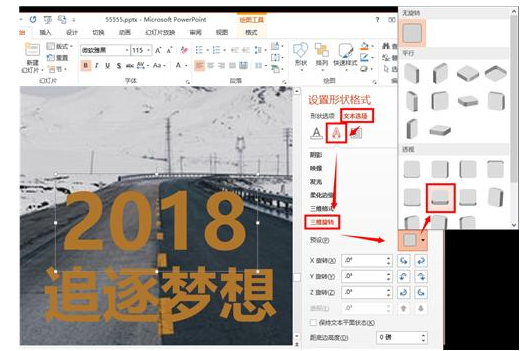
同时还需要根据画面效果稍微做一下调整,手工调整“透视”视图角度等手柄,到一个合适角度就可以了。
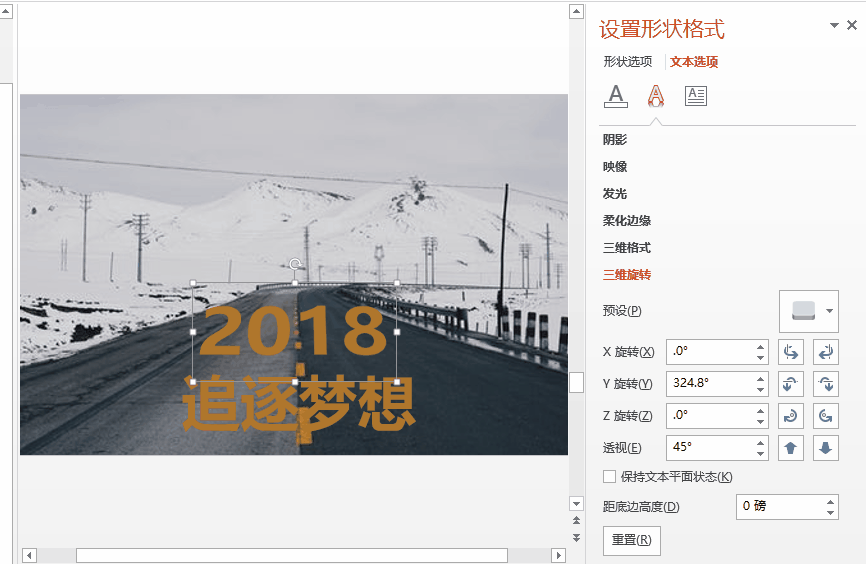
最后再调整字体间距,使之与画面的匹配度更高,到这里,躺倒文字海报就制作完成了。


 三角洲行动
三角洲行动  和平精英PC模拟器
和平精英PC模拟器  WPS Office 2024
WPS Office 2024  小番茄zip解压缩
小番茄zip解压缩  豆包AI
豆包AI  冒险岛:枫之传说
冒险岛:枫之传说  小番茄C盘清理
小番茄C盘清理  123打字练习
123打字练习  蓝屏修复工具
蓝屏修复工具  全能王多聊
全能王多聊  DLL修复大师
DLL修复大师  小易电脑医生
小易电脑医生  鲁大师尊享版
鲁大师尊享版  极光PDF
极光PDF  青鸟浏览器
青鸟浏览器  酷我K歌
酷我K歌  系统总裁
系统总裁 系统封装
系统封装 驱动大全
驱动大全 纯净PE工具
纯净PE工具 一键重装系统
一键重装系统 系统下载
系统下载 人工智能APP
人工智能APP AI人工智能软件
AI人工智能软件 远程控制软件
远程控制软件 热门游戏
热门游戏 小智桌面
小智桌面  凡人修仙传:人界篇
凡人修仙传:人界篇  360游戏大厅
360游戏大厅  风灵月影
风灵月影  FIash修复工具
FIash修复工具  腾讯元宝
腾讯元宝  谷歌地图
谷歌地图  碳碳岛
碳碳岛  最终幻想14
最终幻想14  向日葵企业SOS端32位
向日葵企业SOS端32位  向日葵企业SOS端
向日葵企业SOS端  80对战平台
80对战平台  微软锁屏画报
微软锁屏画报  ds大模型安装助手
ds大模型安装助手  Ollama
Ollama  .NET修复工具
.NET修复工具 



